إصلاح: Android Auto لا يعمل على أجهزة Xiaomi التي تعمل بنظام MIUI 14 المستند إلى Android 13
Miscellanea / / April 28, 2023
من الشائع أن تواجه أجهزة Xiaomi التي تعمل بنظام التشغيل Android 13 المستند إلى MIUI 14 مشاكل مع Android Auto. كانت هناك عدة تقارير تفيد بأن Android Auto لا يعمل بشكل صحيح أو لا يتصل على الإطلاق على أجهزة Xiaomi. لإصلاح المشكلة ، يمكنك اتخاذ بعض الخطوات.
تستكشف هذه المقالة بعض الأسباب الأكثر شيوعًا لعدم عمل Android Auto على أجهزة Xiaomi التي تعمل بنظام التشغيل MIUI 14 بنظام Android 13 وتتضمن بعض الحلول المحتملة.
اقرأ أيضا
الإصلاح: Android 13 لا يشحن بسرعة
إصلاح: لا يتم عرض إشعارات شاشة قفل Android 13
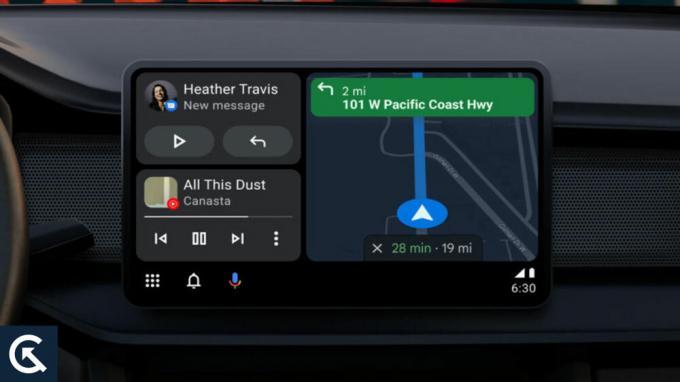
محتويات الصفحة
- الأسباب المحتملة لعدم عمل Android Auto على أجهزة Xiaomi
-
كيفية إصلاح Android Auto لا يعمل على أجهزة Xiaomi
- الإصلاح 1: قم بتحديث تطبيق Android Auto
- الإصلاح 2: مسح ذاكرة التخزين المؤقت وبيانات تطبيق Android Auto
- الإصلاح 3: تحقق من تحديثات MIUI 14
- الإصلاح 4: جرب كبل USB مختلفًا
- الإصلاح 5: تحقق من إعدادات منفذ USB
- الإصلاح 6: أعد تشغيل جهاز Xiaomi والسيارة
- الإصلاح 7: التحقق من أذونات التطبيق
- الإصلاح 8: تعطيل تحسين البطارية
- الإصلاح 9: التحقق من تحديثات التطبيق
- الإصلاح 10: اتصل بدعم Xiaomi
- الإصلاح 11: إعادة ضبط المصنع لجهاز Xiaomi الخاص بك
- خاتمة
الأسباب المحتملة لعدم عمل Android Auto على أجهزة Xiaomi
فيما يلي بعض الأسباب التي قد تجعل Android Auto لا يعمل على أجهزة Xiaomi التي تعمل بنظام التشغيل MIUI 14 بنظام Android 13:
- إصدار Android Auto القديم: هذا هو السبب الأكثر شيوعًا لعدم عمل Android Auto على أجهزة Xiaomi. قد لا تعمل تطبيقات Android Auto المحدّثة مع نظام تشغيل جهازك ، مما يؤدي إلى مشاكل في الاتصال.
- MIUI 14 البق: تم الإبلاغ عن أن MIUI 14 يحتوي على بعض الأخطاء التي تتداخل مع وظائف Android Auto. أبلغ العديد من المستخدمين أن MIUI 14 يمكن أن يتسبب في تعطل Android Auto أثناء بدء التشغيل أو أثناء الاستخدام.
- مشاكل اتصال USB: لا يعمل Android Auto على أجهزة Xiaomi أيضًا بسبب مشكلات اتصال USB. قد تواجه مشكلات مع كابل USB ، أو منفذ USB بجهازك ، أو منفذ USB في السيارة.
كيفية إصلاح Android Auto لا يعمل على أجهزة Xiaomi
نظرًا لأننا حددنا بعض الأسباب المحتملة لعدم عمل Android Auto على أجهزة Xiaomi ، فلنستكشف بعض الحلول المحتملة.
الإصلاح 1: قم بتحديث تطبيق Android Auto
عندما يفشل Android Auto في العمل على جهاز Xiaomi الخاص بك ، يجب أن تحاول أولاً تحديث التطبيق. يمكنك القيام بذلك من خلال البحث عن تطبيق Android Auto في متجر Google Play. سترى "تحديث"بجوار التطبيق في حالة توفر تحديث. لتحديث التطبيق ، اضغط عليه.
الإعلانات
الإصلاح 2: مسح ذاكرة التخزين المؤقت وبيانات تطبيق Android Auto
حاول مسح ذاكرة التخزين المؤقت وبيانات تطبيق Android Auto إذا لم يؤد تحديث التطبيق إلى حل المشكلة. بهذه الطريقة ، يمكنك حل أي مشاكل مع التطبيق قد تمنع تشغيله بشكل صحيح. اتبع هذه الخطوات لمسح ذاكرة التخزين المؤقت للتطبيق والبيانات:
- على جهاز Xiaomi الخاص بك ، انتقل إلى "إعدادات“.
- يختار "التطبيقات والإشعارات" من القائمة.
- من قائمة التطبيقات المثبتة ، حدد "أندرويد أوتو“.
- انقر "التخزين وذاكرة التخزين المؤقت.”
- انقر فوق "مسح ذاكرة التخزين المؤقت" وثم "امسح البيانات.”
الإصلاح 3: تحقق من تحديثات MIUI 14
من المحتمل أن Android Auto لا يعمل بشكل صحيح على أجهزة Xiaomi التي تعمل بنظام MIUI 14. تأكد من التحقق من تحديثات MIUI 14 وتثبيتها إذا كانت متوفرة. بالإضافة إلى إصلاحات الأخطاء ، يمكن لهذه التحديثات حل المشكلات التي قد تواجهك مع Android Auto. يمكنك التحقق من وجود تحديثات MIUI 14 باتباع الخطوات التالية:
- باستخدام جهاز Xiaomi الخاص بك ، انتقل إلى "إعدادات“.
- مقبض "عن الهاتف"في الجزء السفلي من الشاشة.
- انقر فوق "تحديث النظام.”
- مقبض "تنزيل وتثبيت"إذا كان هناك تحديث متاح.
الإصلاح 4: جرب كبل USB مختلفًا
قد تحتاج إلى تجربة كبل USB مختلف إذا كان Android Auto لا يزال يواجه مشاكل. من الممكن أن يتعذر على جهاز Xiaomi ونظام الصوت في السيارة الاتصال بسبب وجود كبل USB معيب أو تالف. إذا أمكن ، استخدم كبل USB متوافقًا مع جهازك ومنفذ USB في سيارتك.
الإصلاح 5: تحقق من إعدادات منفذ USB
هناك احتمال أن يكون منفذ USB الخاص بجهاز Xiaomi مضبوطًا على وضع الشحن فقط ، مما قد يمنع Android Auto من العمل. اتبع هذه الخطوات للتحقق من إعدادات منفذ USB:
- باستخدام جهاز Xiaomi الخاص بك ، انتقل إلى "إعدادات.”
- على الجانب الأيسر ، قم بالتمرير لأسفل وانقر فوق "الأجهزة المتصلة.”
- انقر فوق "USB.”
- تعيين "استخدم USB لـ"الخيار إلى"نقل الملف.”
الإصلاح 6: أعد تشغيل جهاز Xiaomi والسيارة
قد تحتاج إلى إعادة تشغيل جهاز Xiaomi وكذلك نظام الترفيه في سيارتك إذا لم يعمل أي من الحلول المذكورة أعلاه. إذا كان Android Auto لا يعمل بشكل صحيح ، فقد يساعد ذلك في تحديث الاتصال بين الجهازين.
الإصلاح 7: التحقق من أذونات التطبيق
لكي يعمل Android Auto بشكل صحيح ، يلزم وجود العديد من الأذونات ، بما في ذلك الوصول إلى موقعك وجهات الاتصال والهاتف. من المحتمل أن تكون بعض هذه الأذونات قد تم إبطالها أو إعادة تعيينها إذا قمت مؤخرًا بتحديث تطبيق Android Auto أو جهاز Xiaomi. فيما يلي الخطوات التي يجب عليك اتباعها للتحقق من أذونات التطبيق الخاصة بك لـ Android Auto:
- على جهاز Xiaomi الخاص بك ، انتقل إلى "إعدادات" قائمة طعام.
- اذهب إلى "التطبيقات والإشعارات"واضغط عليها.
- يختار "أندرويد أوتو.”
- انقر فوق "أذونات.”
- تحقق من تمكين أذونات الموقع وجهات الاتصال والهاتف.
الإصلاح 8: تعطيل تحسين البطارية
من الممكن إطالة عمر بطارية جهازك من خلال العديد من ميزات تحسين البطارية المضمنة في MIUI 14. ومع ذلك ، يمكن أن تتداخل هذه الميزات أحيانًا مع أداء Android Auto. باستخدام Android Auto ، يمكنك تعطيل تحسين البطارية باتباع الخطوات التالية:
- على جهاز Xiaomi الخاص بك ، انتقل إلى "إعدادات“.
- انقر فوق "البطارية والأداء.”
- انقر فوق "تطبيق توفير شحن البطارية.”
- ثم اضغط على "اختر التطبيقات.”
- يختار "أندرويد أوتو.”
- انقر على "لا قيود"لتعطيل تحسين البطارية في Android Auto.
الإصلاح 9: التحقق من تحديثات التطبيق
قد يكون تطبيق Android Auto من Xiaomi به خطأ أو مشكلة إذا كنت لا تزال تواجه مشكلات مع التطبيق على جهاز Xiaomi الخاص بك. تأكد من تحديث تطبيق Android Auto على متجر Google Play ، وتأكد من أنه أحدث إصدار. اتبع هذه الخطوات للتحقق من وجود تحديثات لتطبيق Android Auto:
- انتقل إلى تطبيق متجر Google Play على جهاز Xiaomi الخاص بك.
- يختار "أندرويد أوتو"من نتائج البحث.
- مقبض "تحديث"إذا كان هناك تحديث متاح.
الإصلاح 10: اتصل بدعم Xiaomi
إعلان
ومع ذلك ، من الممكن أن تكون هناك حاجة إلى دعم Xiaomi إذا لم يعمل أي من هذه الحلول. قد تتطلب مشكلة في الجهاز خطوات إضافية لاستكشاف الأخطاء وإصلاحها أو إصلاحها أو استبدالها منها. اتبع هذه الخطوات للاتصال بدعم Xiaomi:
- قم بزيارة موقع Xiaomi وحدد منطقتك.
- اذهب إلى "يدعم" وثم "اتصل بنا.”
- اختر جهازك والمشكلة التي تواجهها.
- اتبع التعليمات للاتصال بدعم Xiaomi عبر الهاتف أو البريد الإلكتروني.
الإصلاح 11: إعادة ضبط المصنع لجهاز Xiaomi الخاص بك
قد يكون من الضروري إعادة ضبط إعدادات المصنع لجهاز Xiaomi الخاص بك إذا لم يعمل أي من الحلول المذكورة أعلاه. إذا اخترت هذا الحل ، فسيتم مسح جميع البيانات من جهازك ، وسيعود إلى إعداداته الأصلية ، لذا احفظ نسخة احتياطية قبل المتابعة. اتبع هذه الخطوات لإعادة ضبط المصنع لجهاز Xiaomi الخاص بك:
- على جهاز Xiaomi الخاص بك ، انتقل إلى "إعدادات" قائمة طعام.
- اذهب إلى "النظام والجهاز"واضغط عليها.
- انقر فوق "خيارات إعادة تعيين.”
- يختار "محو جميع البيانات (إعادة ضبط المصنع).”
- يختار "إعادة تعيين الهاتف" وثم "محو كل شيء.”
خاتمة
قد يكون الأمر محبطًا عندما لا يعمل Android Auto بشكل صحيح عندما تحاول دمج جهاز Xiaomi مع نظام الترفيه في سيارتك. قد تواجه أجهزة Xiaomi التي تعمل بنظام التشغيل Android 13 المستند إلى MIUI 14 مشكلات في Android Auto ، لذلك حددنا العديد من الحلول المحتملة التي قد ترغب في تجربتها. باستخدام Android Auto ، ستتمكن من توصيل جهاز Xiaomi الخاص بك بنظام الترفيه في سيارتك بشكل لا تشوبه شائبة.



